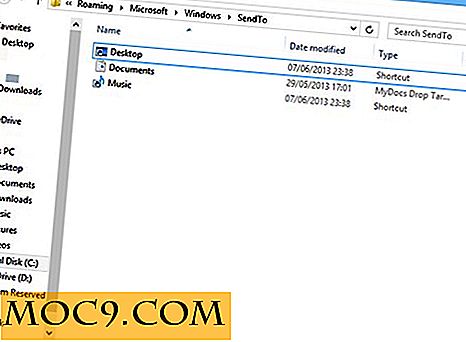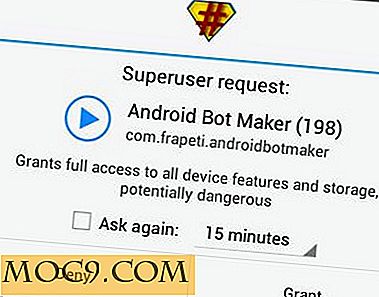स्क्रीनर के साथ क्रॉस प्लेटफार्म स्क्रीनकास्टिंग
एक तकनीकी ब्लॉगर के रूप में, मुझे अक्सर स्क्रीनशॉट लेना पड़ता है या सॉफ़्टवेयर के स्क्रीनकास्ट बनाना पड़ता है जिसे मैं समीक्षा कर रहा हूं।
अब, स्क्रीनशॉट आसान हैं और अधिकांश ऑपरेटिंग सिस्टमों में ऐसा करने के अंतर्निहित तरीके हैं और फिर छवियों को संपादित करने के लिए उत्कृष्ट फ्रीवेयर एप्लिकेशन भी हैं। यदि कुछ और नहीं है, तो एक साधारण "प्रिंट स्क्रीन" लगभग हमेशा काम करता है।
लेकिन, स्क्रीनकास्ट एक पूरी तरह से अलग ballgame हैं। स्क्रीनकास्ट बनाने और तीसरे पक्ष के समाधान बनाने के लिए सॉफ़्टवेयर के साथ आने वाले ऑपरेटिंग सिस्टम में से कोई भी महंगा या बस प्रयास के लायक नहीं है। वीडियो लेना, संपादित करना और स्टोर करना भी मुश्किल है और शायद यही कारण है कि हम इस भयानक माध्यम का उपयोग करने वाले बहुत से ब्लॉगर्स नहीं देखते हैं।
स्क्रीनकास्टिंग शैली, स्क्रीनर में जो नवीनतम टूल आया है, वह मेरी राय बदल सकता है, हालांकि, और मैं निश्चित रूप से इसका उपयोग कर देख सकता हूं।
स्क्रीनर एक क्रॉस प्लेटफ़ॉर्म वेब आधारित टूल है जो आपको स्क्रीनकास्ट बनाने देता है जिसे लगभग कहीं भी खेला जा सकता है, जिसमें आईफोन जैसे मोबाइल डिवाइस शामिल हैं।
स्क्रीनर के बारे में सबसे अच्छा हिस्सा यह है कि यह एक बिल्कुल कॉन्फ़िगरेशन-आवश्यक सेवा है और इसे उपयोग करने के लिए पंजीकरण करने की भी आवश्यकता नहीं है - बस होमपेज पर रिकॉर्ड बटन पर क्लिक करें और वापस बैठें और आराम करें।
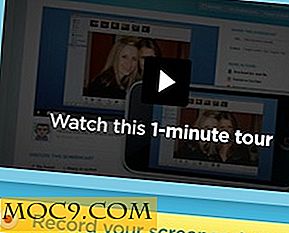
स्क्रीनर रिकॉर्डिंग शुरू करने से पहले, हालांकि, आपको स्क्रीन के उस हिस्से का चयन करने की आवश्यकता है जिसे वह रिकॉर्ड करेगा।

खिड़की को फिर से आकार देने के लिए बिंदीदार रेखा के साथ छोटे वर्गों का उपयोग करें और रिकॉर्डिंग शुरू करने के लिए लाल बटन पर क्लिक करें। जैसे ही आप रिकॉर्ड बटन पर क्लिक करते हैं, रद्द करें बटन एक हरे रंग के बटन में बदल जाता है जो कहता है और कम 3 सेकंड उलटी गिनती के बाद रिकॉर्डिंग शुरू होती है।

आपके द्वारा चुने गए स्क्रीन का केवल एक हिस्सा रिकॉर्ड किया जाएगा और यदि आप चाहें तो रिकॉर्डिंग को थोड़ी देर तक रोक सकते हैं।
एक बार स्क्रीनकास्ट बनाने के बाद, पूर्ण हो गया क्लिक करें और आपको स्क्रीनर साइट पर वापस ले जाया जाएगा जहां आप अपने द्वारा बनाए गए स्क्रीनकास्ट का वर्णन कर सकते हैं और वैकल्पिक रूप से इसे देखने के लिए अपने ट्विटर अनुयायियों के लिंक को ट्वीट कर सकते हैं।
यदि आप स्क्रीनकास्ट लिंक को ट्वीट नहीं करना चाहते हैं, तो ऐसा बॉक्स चेक करें और इसके बजाय पोस्ट बटन पर क्लिक करें। स्क्रीनर को अब आपको अपने ट्विटर प्रमाण-पत्र दर्ज करने की आवश्यकता होगी।
स्क्रीनर स्क्रीनकास्ट का एक वेब संस्करण बनाता है और इसे अपनी वेबसाइट पर अपलोड करता है और जब आप प्रतीक्षा कर रहे हैं, तो स्क्रीनकास्ट का एक आईफोन अनुकूलित संस्करण भी बनाया जाएगा और आपके सभी आईफोन वाइल्डिंग दोस्तों के लिए अपलोड किया जाएगा।

अब आप या तो वेबपृष्ठ पर स्क्रीनकास्ट एम्बेड करना चुन सकते हैं या अपने सभी अनुयायियों को पृष्ठ के लिंक को ट्वीट कर सकते हैं।

स्क्रीनर की एक सीमा यह है कि यह आपको अधिकतम 5 मिनट की स्क्रीनकास्ट करने देता है, लेकिन मुझे नहीं लगता कि यह ज्यादातर लोगों के लिए बड़ी समस्या होनी चाहिए और चूंकि स्क्रीनर आपको MP4 फ़ाइलों को डाउनलोड करने देता है, उन्हें एक साथ सिलाई करना हमेशा एक होता है यदि आप एक लंबा वीडियो चाहते हैं तो विकल्प।
यह सब एक मुफ्त उपकरण में है, और आपको आश्चर्य नहीं होगा कि मुझे क्यों बेचा गया है।
क्या आपने अपने ब्लॉग के लिए स्क्रीनकास्ट के साथ खेला है? आप किस उद्देश्य का उपयोग करते हैं?